Was ist ein APN? Eine einfache Anleitung zur Behebung von eSIM-Datenproblemen
Bruce Li•Sep 22, 2025
Es gibt kaum ein frustrierenderes Gefühl, als in einem neuen Land zu landen, das Handy zeigt vollen Empfang, aber … nichts lädt. Keine Karten, keine Nachrichten, keine Mitfahr-Apps. Das ist ein häufiges und ärgerliches Problem für Reisende. Obwohl Ihr Handy mit einem lokalen Netzwerk verbunden ist, scheint es keinen Zugang zum Internet zu haben. Oft ist der mysteriöse Übeltäter eine winzige Einstellung namens APN.
Aber keine Sorge, die Lösung ist einfach. Diese Anleitung wird den Access Point Name (APN) entmystifizieren und Ihnen zeigen, wie Sie ihn manuell konfigurieren, damit Ihre Reisedaten reibungslos funktionieren. Obwohl solche Probleme bei Yoho Mobile selten sind, kann eine gute Vorbereitung Ihnen viel Stress ersparen. Bringen wir Sie wieder online.
Bereit für Ihre nächste Reise? Entdecken Sie die flexiblen eSIM-Tarife von Yoho Mobile und bleiben Sie von dem Moment an verbunden, in dem Sie landen.
Was genau ist ein APN?
Stellen Sie sich einen APN, oder Access Point Name, wie eine spezifische Straßenadresse für das Internet vor. Wenn Sie eine eSIM verwenden, verbindet sich Ihr Handy mit einem lokalen Mobilfunknetz – das ist so, als ob Sie in der richtigen Stadt ankommen. Um jedoch tatsächlich online zu gehen, benötigt Ihr Handy den APN, der ihm das genaue Gateway oder die zu verwendende Tür mitteilt.
Der APN ist die entscheidende Brücke, die das Mobilfunknetz des lokalen Anbieters mit dem öffentlichen Internet verbindet. Ohne die korrekte APN-Adresse kann Ihr Datenverkehr nirgendwohin fließen, sodass Sie zwar Empfang, aber kein Internet haben. Laut der GSMA, die die Mobilfunkstandards überwacht, ist der APN ein fundamentaler Bestandteil der Funktionsweise von mobilen Datennetzen.
Warum Ihre eSIM manuelle APN-Einstellungen benötigen könnte
In einer perfekten Welt müssten Sie nie über Ihren APN nachdenken. Wenn Sie Ihre Yoho Mobile eSIM installieren, sollte Ihr Handy die korrekten APN-Einstellungen automatisch vom Netzwerk empfangen und speichern. Für die große Mehrheit der Nutzer, insbesondere für iOS-Nutzer, die eine nahtlose Ein-Klick-Installation genießen, ist dieser Prozess sofort und unsichtbar.
Manchmal kann die automatische Einrichtung jedoch fehlschlagen. Dies kann folgende Gründe haben:
- Geräteunterschiede: Einige Android-Modelle haben eine spezielle Software, die die automatische Konfiguration stören kann.
- Netzwerk-Updates: Ein lokaler Anbieter hat möglicherweise kürzlich sein System aktualisiert.
- Softwarefehler: Ein kürzliches Betriebssystem-Update auf Ihrem Handy könnte bestimmte Netzwerkeinstellungen zurückgesetzt haben.
Wenn dies geschieht, erleben Sie das klassische „eSIM verbunden, kein Internet“-Problem. Die gute Nachricht ist, dass die manuelle Eingabe der korrekten APN-Adresse auf Ihrem Handy das Problem fast immer sofort löst.
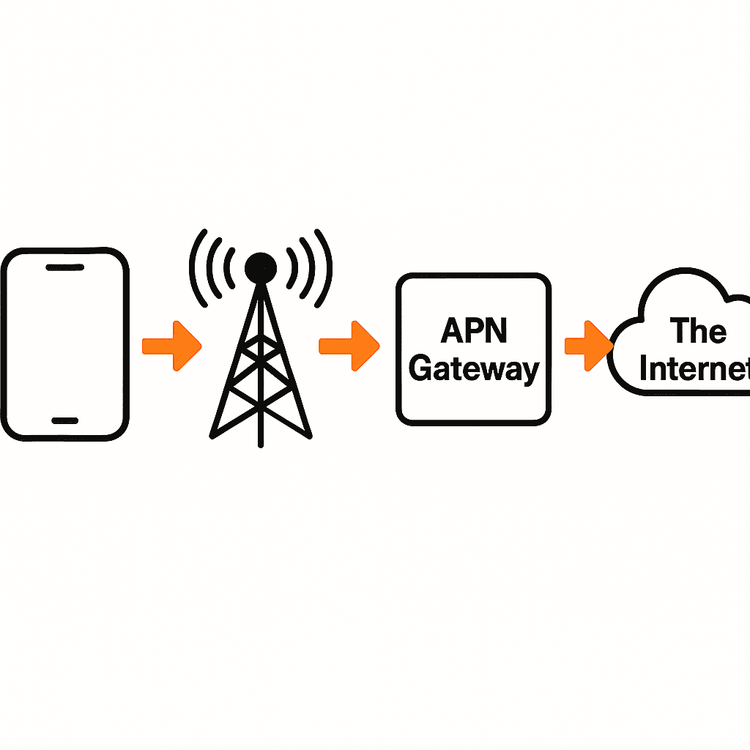
So konfigurieren Sie Ihre APN-Einstellungen manuell: Eine Schritt-für-Schritt-Anleitung
Bevor Sie sich in die Einstellungen stürzen, lassen Sie uns eine kurze Checkliste durchgehen. Diese einfachen Schritte lösen das Problem in den meisten Fällen:
- Datenroaming überprüfen: Stellen Sie sicher, dass Datenroaming für Ihre Yoho Mobile eSIM EINGESCHALTET ist. Dies ist unerlässlich, damit sie sich im Ausland verbinden kann.
- Für Daten auswählen: Vergewissern Sie sich, dass Ihre Yoho Mobile eSIM in den Einstellungen Ihres Handys als Leitung für Mobile Daten ausgewählt ist.
- Gerät neu starten: Ein einfacher Neustart kann das Handy oft dazu zwingen, eine korrekte Verbindung mit dem Netzwerk wiederherzustellen.
Wenn Sie immer noch kein Internet haben, ist es an der Zeit, den APN zu überprüfen.
Für iOS-Geräte (iPhone/iPad)
Das manuelle Einstellen des APN auf einem iPhone ist unkompliziert:
- Gehen Sie zu Einstellungen > Mobilfunk.
- Tippen Sie unter Mobilfunktarife auf Ihren Yoho Mobile eSIM-Tarif.
- Wählen Sie Mobiles Datennetzwerk.
- Geben Sie im Feld APN den APN ein, der in Ihrer Yoho Mobile eSIM-Installationsanleitung angegeben ist. Meistens können die Felder „Benutzername“ und „Passwort“ leer gelassen werden.
- Starten Sie nach der Eingabe Ihr Handy neu, um die Einstellungen zu übernehmen.
Für Android-Geräte
Der Pfad zu den APN-Einstellungen kann je nach Hersteller Ihres Handys (z.B. Samsung, Google Pixel) leicht variieren, aber die allgemeinen Schritte sind ähnlich:
- Gehen Sie zu Einstellungen > Netzwerk & Internet (oder Verbindungen).
- Tippen Sie auf Mobilfunknetz oder SIM-Karten.
- Wählen Sie Ihre Yoho Mobile eSIM aus.
- Scrollen Sie nach unten und finden Sie Zugangspunkte (APNs).
- Tippen Sie auf das ±Symbol oder das Drei-Punkte-Menü, um einen neuen APN hinzuzufügen.
- Geben Sie den Namen und die APN-Details genau wie in Ihrer Yoho Mobile-Installationsanleitung angegeben ein. Lassen Sie andere Felder unverändert, sofern nicht anders angewiesen.
- Speichern Sie den neuen APN und stellen Sie sicher, dass er ausgewählt ist. Starten Sie Ihr Gerät neu.
Um sicherzustellen, dass Ihr Gerät überhaupt eine eSIM verwenden kann, überprüfen Sie vor Ihrer Reise immer unsere aktuelle Liste eSIM-kompatibler Geräte.
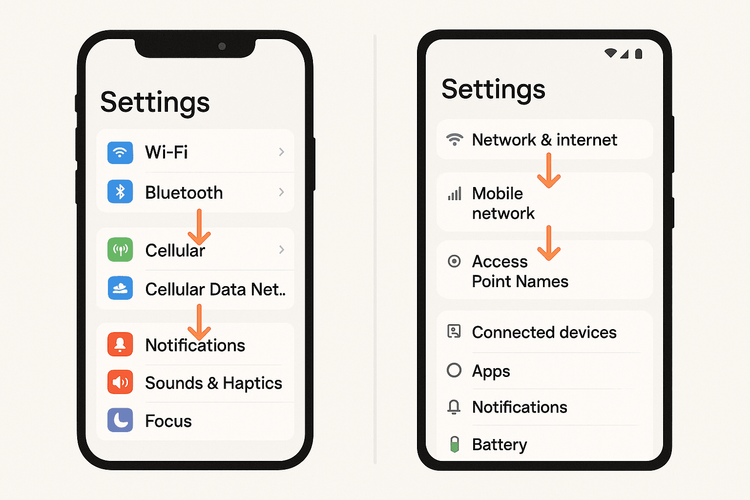
Was tun, wenn Sie immer noch kein Internet haben?
Wenn Sie den APN korrekt eingestellt und Ihr Handy neu gestartet haben, aber immer noch keine Verbindung herstellen können, keine Panik. Der nächste Schritt ist, unser Support-Team um Hilfe zu bitten.
Hier hebt sich Yoho Mobile wirklich ab. Wir glauben, dass Sie sich niemals gestrandet fühlen sollten, weshalb wir Yoho Care anbieten. Wenn Sie auf ein hartnäckiges Problem stoßen, kann Yoho Care eine Backup-Datenverbindung bereitstellen, um sicherzustellen, dass Sie nie vollständig offline sind. Dies ermöglicht es Ihnen, unser Support-Team zu erreichen oder eine Karte zu überprüfen, während wir Ihnen bei der Diagnose und Lösung des Problems helfen. Erfahren Sie mehr darüber, wie Yoho Care Ihnen den Rücken stärkt.
Häufig gestellte Fragen (FAQ)
Warum ist meine eSIM verbunden, hat aber kein Internet?
Dieses klassische Problem bedeutet normalerweise, dass Ihr Handy mit einem lokalen Mobilfunknetz für Anrufe und SMS verbunden ist, aber die korrekte APN-Einstellung (Access Point Name) fehlt. Der APN ist das Gateway zum Internet, und wenn er nicht korrekt konfiguriert ist, kann Ihr Datenverkehr nirgendwohin fließen. Eine manuelle Einstellung behebt dies normalerweise.
Muss ich den APN für eine eSIM immer manuell einstellen?
Nein, das ist unüblich. In über 95 % der Fälle konfiguriert Ihr Handy die APN-Einstellungen automatisch, wenn Sie die eSIM installieren. Sie müssen nur manuell eingreifen, wenn Sie nach einem Neustart und der Überprüfung Ihrer Roaming-Einstellungen das Problem „Empfang, aber keine Daten“ haben.
Wo finde ich die richtigen APN-Einstellungen für meine Yoho Mobile eSIM?
Die korrekten APN-Details sind immer in der eSIM-Installationsanleitung enthalten, die Sie nach dem Kauf per E-Mail erhalten. Halten Sie diese E-Mail auf Reisen bereit. Wenn Sie sie nicht finden können, kann unser Kundensupport-Team die Details bereitstellen.
Beeinflusst das Ändern meiner APN-Einstellungen meine primäre SIM-Karte?
Nein. APN-Einstellungen werden für jede auf Ihrem Handy installierte SIM- oder eSIM-Leitung individuell konfiguriert. Das Ändern des APN für Ihre Yoho Mobile Reise-eSIM hat keine Auswirkungen auf die Einstellungen oder die Funktionalität Ihrer primären physischen SIM-Karte.
Fazit: Bleiben Sie mit Zuversicht verbunden
Das Verständnis, was ein APN ist, entmystifiziert eines der häufigsten Konnektivitätsprobleme auf Reisen. Obwohl es technisch klingt, ist es einfach die ‘Internetadresse’, die Ihr Handy benötigt. In den meisten Fällen wird sie automatisch eingestellt, aber das Wissen, wie man eine schnelle manuelle Korrektur durchführt, kann einen Moment der Reisepanik in eine kleine, zweiminütige Aufgabe verwandeln.
Bei Yoho Mobile sind wir bestrebt, ein nahtloses und stressfreies Erlebnis zu bieten. Von unserer einfachen Ein-Klick-iOS-Installation bis zum Sicherheitsnetz von Yoho Care stellen wir sicher, dass Sie die Unterstützung erhalten, die Sie benötigen. Lassen Sie sich von Verbindungssorgen nicht bei Ihrem nächsten Abenteuer zurückhalten.
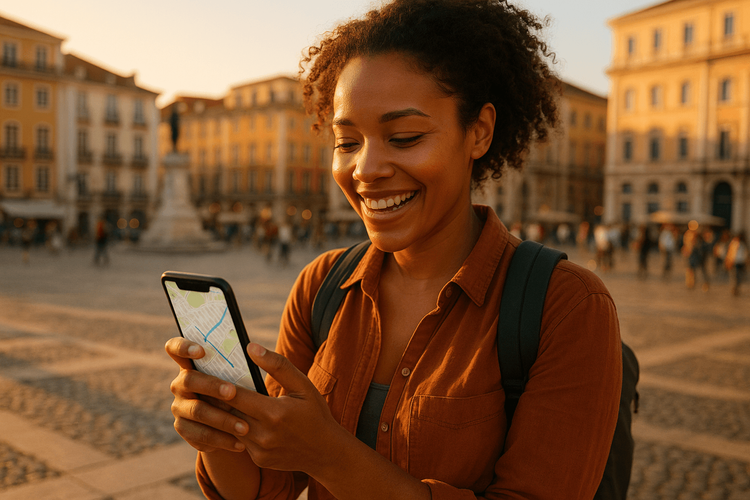
Bereit, ohne Aufwand zu reisen? Entdecken Sie unsere flexiblen eSIM-Tarife für über 200 Länder und Regionen und erleben Sie den Unterschied mit Yoho Mobile.
